갑자기 쨍한 파란 화면이 나타나면서 컴퓨터가 멈춰버리는 경험, 다들 있으실 거예요. 중요한 작업 중일 때 뜨는 블루스크린만큼 당황스러운 일이 또 있을까요? 특히 ‘STATUS_IMAGE_CHECKSUM_MISMATCH’라는 알 수 없는 오류 코드를 마주했을 땐 더욱 막막하게 느껴지기 마련인데요.
이 녀석, 단순한 오류 메시지가 아니라 우리 컴퓨터 시스템의 깊은 곳 어딘가에 문제가 생겼다는 신호랍니다. 잘못된 드라이버부터 메모리, 심지어는 하드디스크까지 다양한 원인이 있을 수 있어 더욱 골치 아프죠. 하지만 걱정 마세요!
제가 직접 겪어보고 수많은 케이스를 살펴보면서 얻은 노하우를 바탕으로, 이 답답한 블루스크린의 정체를 파헤치고 시원하게 해결할 수 있는 꿀팁들을 오늘 이 자리에서 정확하게 알려드릴게요!
컴퓨터 멈춤! 0xC0000221 오류, 너 대체 누구니?

블루스크린, 단순한 에러가 아니라고?
어느 날 갑자기, 컴퓨터 화면이 새파랗게 변하면서 온갖 영어와 숫자가 나열되는 충격적인 경험, 다들 한 번쯤은 해보셨을 거예요. 바로 ‘블루스크린’인데요. 이게 그냥 단순한 화면 오류가 아니라, 우리 컴퓨터 시스템의 생명과 직결된 중요한 경고등이라는 사실! 특히 ‘0xC0000221: STATUS_IMAGE_CHECKSUM_MISMATCH’라는 코드를 마주했을 때는 더욱 심각한데요. 저는 예전에 급하게 보고서를 작성하던 중 이 오류를 만나서 정말 식은땀을 흘렸던 기억이 생생해요. 당장 해야 할 일은 산더미인데, 컴퓨터는 켜지지 않고, 머릿속은 하얘지는 그런 순간 말이죠. 이 오류는 윈도우가 시스템의 핵심 파일을 로드하는 과정에서 문제가 생겼다는 의미인데, 쉽게 말해 ‘야, 지금 네 컴퓨터 안에 중요한 파일이 뭔가 손상되거나 잘못됐어!’라고 외치는 것과 같아요. 이게 한 번 나타나기 시작하면, 계속해서 반복될 확률이 높아서 정말 골치가 아프답니다.
이미지 체크섬 미스매치, 그 의미는?
‘STATUS_IMAGE_CHECKSUM_MISMATCH’, 이 길고 복잡한 이름이 주는 압박감이란! 간단히 설명하자면, 컴퓨터는 시스템 파일을 불러올 때 ‘체크섬’이라는 일종의 고유 식별 코드를 확인해요. 이 코드는 파일이 변조되지 않고 온전한 상태인지 확인하는 용도인데, 만약 불러오려는 파일의 체크섬 값과 실제 저장된 파일의 체크섬 값이 서로 다르다면? 바로 ‘미스매치’가 발생하고, 윈도우는 더 이상 안전하게 실행될 수 없다고 판단해서 강제로 시스템을 멈춰버리는 거예요. 마치 신분증의 사진과 실제 얼굴이 달라서 입장이 거부되는 상황과 비슷하다고 할 수 있죠. 이런 현상은 주로 윈도우 파일 자체가 손상되었거나, 설치된 드라이버 파일이 엉망이 되었을 때, 또는 메모리나 하드디스크 같은 물리적인 저장 장치에 문제가 생겼을 때 발생한답니다. 제가 경험했던 블루스크린도 결국은 오래된 드라이버 충돌이 원인이었죠. 이걸 해결하기까지 며칠 밤낮을 고생했던 걸 생각하면 지금도 아찔해요.
푸른 화면 뒤에 숨겨진 범인 찾기
드라이버 문제, 생각보다 흔해요
0xC0000221 오류의 가장 흔한 원인 중 하나가 바로 ‘드라이버’ 문제입니다. 여러분의 컴퓨터에 장착된 수많은 하드웨어들, 예를 들면 그래픽 카드, 사운드 카드, 네트워크 어댑터 등은 모두 제 역할을 하기 위해 전용 소프트웨어, 즉 드라이버가 필요해요. 이 드라이버가 뭔가 잘못 설치되었거나, 오래되어서 현재 윈도우 버전과 충돌을 일으키거나, 혹은 아예 손상되어버리면 시스템이 핵심 파일을 제대로 읽어 들이지 못해서 블루스크린이 뜨는 거죠. 저는 새로운 그래픽 드라이버를 업데이트했다가 갑자기 이 오류를 만난 적이 있어요. 그때는 ‘최신이 좋은 건 줄 알았는데…’ 하며 한숨만 푹푹 쉬었답니다. 특히 윈도우 업데이트 후에 갑자기 블루스크린이 뜬다면, 윈도우가 설치한 특정 드라이버가 문제를 일으킬 가능성이 높다고 봐야 해요. 내가 설치한 게 아니더라도, 윈도우가 자동으로 업데이트하면서 꼬이는 경우가 의외로 많답니다.
손상된 시스템 파일과 메모리 오류의 그림자
드라이버 외에도 시스템 파일 자체의 손상이나 메모리(RAM) 오류가 이 블루스크린을 유발할 수 있어요. 시스템 파일은 윈도우 운영체제가 구동되는 데 필수적인 파일들이라, 이 중 하나라도 손상되면 컴퓨터는 더 이상 정상적으로 작동할 수 없죠. 바이러스나 악성코드 감염, 갑작스러운 전원 차단, 혹은 디스크 오류 등으로 시스템 파일이 망가지는 경우가 허다합니다. 게다가 메모리 오류도 무시할 수 없는 원인이에요. 램(RAM)은 컴퓨터가 데이터를 임시로 저장하는 공간인데, 여기에 문제가 생기면 윈도우가 중요한 데이터를 처리하는 과정에서 치명적인 오류가 발생할 수 있습니다. 램이 불량하거나, 슬롯에 제대로 꽂혀 있지 않거나, 심지어는 먼지가 쌓여서 접촉 불량이 나도 이런 블루스크린이 뜰 수 있어요. 예전에 제 친구가 컴퓨터 속도가 느려져서 램을 추가했다가 엉뚱한 블루스크린을 만났는데, 알고 보니 램이 제대로 장착되지 않아서 발생한 해프닝이었답니다.
당황하지 마! 단계별 자가 진단 노하우
안전 모드 진입부터 차근차근
블루스크린이 떴다고 너무 당황하지 마세요. 우리에게는 ‘안전 모드’라는 강력한 무기가 있으니까요! 안전 모드는 윈도우를 최소한의 드라이버와 서비스만으로 부팅시키는 기능이라, 일반 모드에서는 접근조차 어려웠던 시스템 문제 해결에 아주 유용해요. 컴퓨터 전원을 켠 후 윈도우 로고가 나타나기 전에 F8 키나 Shift+재시작 옵션을 이용해서 진입할 수 있는데, 보통은 시스템이 여러 번 강제 종료되면 자동으로 안전 모드 옵션이 나타나기도 합니다. 안전 모드로 진입에 성공했다면, 최소한의 환경에서 문제를 일으키는 요소를 하나씩 제거해 볼 수 있는 거죠. 저도 블루스크린이 떴을 때 가장 먼저 안전 모드로 들어가서 어떤 프로그램이나 드라이버가 말썽을 부리는지 파악하려고 노력했어요. 이 단계에서 문제 해결의 실마리를 찾는 경우가 생각보다 많답니다.
윈도우 진단 도구 활용하기
윈도우에는 자체적으로 문제 해결에 도움이 되는 진단 도구들이 많이 포함되어 있어요. ‘메모리 진단’ 도구나 ‘시스템 파일 검사기(SFC)’ 같은 것들이죠. 이런 도구들을 활용하면 전문가의 도움 없이도 기본적인 하드웨어 및 시스템 파일 상태를 점검할 수 있답니다. 특히 메모리 진단 도구는 램에 문제가 있는지 없는지 비교적 정확하게 파악해줘요. ‘실행’ 창에 ‘mdsched.exe’를 입력하면 쉽게 실행할 수 있는데, 컴퓨터를 다시 시작하면서 램을 꼼꼼하게 검사해 주기 때문에 잠시 시간이 걸리더라도 꼭 한번 돌려보는 게 좋아요. 저는 이 도구 덕분에 램 불량을 초기 단계에 발견해서 큰 문제를 피할 수 있었어요. 이런 작은 노력들이 나중에 큰 문제를 예방하는 데 결정적인 역할을 하더라고요. 블루스크린은 마치 ‘빨리 나를 고쳐줘!’라고 외치는 컴퓨터의 소리나 다름없으니, 귀 기울여 들어주는 것이 중요하죠.
직접 해결해보자! 드라이버와 시스템 파일 복구
드라이버 재설치 및 업데이트는 필수!
가장 먼저 시도해 볼 수 있는 해결책은 역시 드라이버 점검과 재설치예요. ‘장치 관리자’에 들어가 보면 노란색 느낌표가 떠 있는 장치들이 있을 수 있는데, 이게 바로 문제가 있는 드라이버를 의미합니다. 이런 드라이버는 과감하게 삭제하고, 각 장치 제조사 홈페이지에 접속해서 최신 드라이버를 직접 다운로드받아 설치하는 것이 가장 안전하고 확실한 방법이에요. 윈도우가 자동으로 설치해 주는 드라이버보다는 제조사에서 제공하는 공식 드라이버가 훨씬 안정적일 때가 많거든요. 저는 블루스크린 때문에 고생하다가 그래픽 카드 드라이버를 제조사 홈페이지에서 직접 다운로드받아 설치했더니 거짓말처럼 문제가 해결된 경험이 있어요. 특히 게임이나 고사양 작업을 많이 하는 분들이라면 그래픽 드라이버 관리가 정말 중요하답니다. 조금 귀찮더라도 꼭 최신 버전으로, 그것도 공식 경로를 통해서 설치하는 습관을 들이는 것이 좋아요.
시스템 파일 검사기(SFC)로 손상된 파일 치료하기
드라이버 문제를 해결했는데도 여전히 블루스크린이 뜬다면, 이제는 시스템 파일 자체를 의심해봐야 합니다. 윈도우에는 ‘시스템 파일 검사기(SFC)’라는 아주 유용한 도구가 내장되어 있어서, 손상된 윈도우 핵심 파일을 자동으로 찾아내서 복구해 주는 기능을 해요. ‘명령 프롬프트’를 관리자 권한으로 실행한 다음 ‘sfc /scannow’라고 입력하고 엔터만 누르면 됩니다. 그러면 시스템이 알아서 컴퓨터 전체를 스캔하면서 문제가 있는 파일을 찾아내고, 가능하다면 올바른 파일로 교체해 줍니다. 이 과정은 시간이 좀 걸리지만, 윈도우 시스템의 안정성을 되찾는 데 아주 중요한 역할을 하니 꼭 해보시길 권장해요. 저도 예전에 이 SFC 검사 덕분에 시스템 파일 충돌로 인한 블루스크린에서 벗어날 수 있었답니다. 정말 고마운 기능이죠! 한 번 검사했다고 끝이 아니라, 여러 번 반복해서 실행하는 것도 좋은 방법이에요.
램과 하드디스크, 숨겨진 문제점을 찾아라
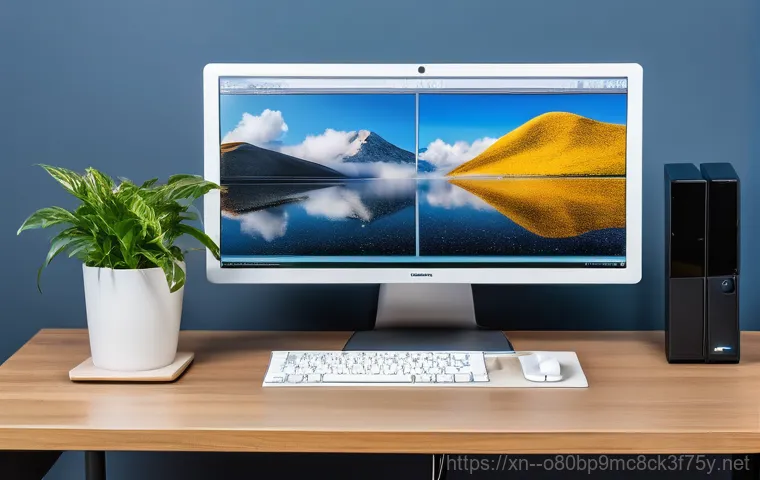
램 재장착과 교체, 의외의 해결책
드라이버와 시스템 파일을 점검했는데도 0xC0000221 오류가 계속된다면, 이제 하드웨어 쪽으로 눈을 돌려봐야 합니다. 특히 램(RAM)은 의외로 블루스크린의 주요 원인이 되는 경우가 많아요. 램은 컴퓨터 내부에 있는 길쭉한 판 모양의 부품인데, 이게 슬롯에 제대로 꽂혀 있지 않거나, 먼지가 쌓여서 접촉 불량이 나거나, 심지어는 불량 제품일 경우에도 심각한 시스템 오류를 유발할 수 있거든요. 가장 간단한 해결책은 컴퓨터 전원을 완전히 끄고, 본체 커버를 연 다음 램을 슬롯에서 뽑았다가 다시 꾹 눌러서 장착해 보는 거예요. ‘램 재장착’이라고 부르는데, 이게 생각보다 효과가 좋은 경우가 많답니다. 저도 컴퓨터 수리점에 가서 전문가분이 램만 다시 꽂아줬는데 블루스크린이 사라져서 깜짝 놀랐던 경험이 있어요. 만약 램이 여러 개 꽂혀 있다면 하나씩만 꽂아보고 부팅을 시도하면서 어느 램이 문제인지 찾아보는 방법도 효과적입니다. 그래도 안된다면 램 자체가 불량일 수 있으니, 다른 램으로 교체해 보는 것을 고려해야 합니다.
하드디스크 오류 검사와 배드 섹터 확인
컴퓨터의 모든 데이터가 저장되는 하드디스크(또는 SSD) 역시 블루스크린의 주요 원인이 될 수 있어요. 디스크에 물리적인 손상(배드 섹터)이 생기거나, 파일 시스템에 오류가 발생하면 윈도우가 핵심 파일을 읽어 들이는 과정에서 문제가 생겨 블루스크린이 뜨게 됩니다. 윈도우에는 디스크 오류를 검사하고 복구하는 유용한 도구가 있어요. ‘내 PC’에서 문제가 발생한 드라이브를 우클릭하고 ‘속성’ → ‘도구’ 탭으로 이동하면 ‘오류 검사’ 기능을 찾을 수 있습니다. 이걸 실행하면 디스크의 무결성을 확인하고 손상된 부분을 자동으로 복구하려고 시도해요. 이 과정은 시간이 꽤 오래 걸릴 수 있지만, 디스크 상태를 진단하고 문제를 해결하는 데 매우 중요합니다. 만약 검사 결과 배드 섹터가 너무 많거나 디스크 상태가 심각하게 안 좋다면, 디스크 교체를 심각하게 고려해야 합니다. 제가 예전에 하드디스크 수명이 다 되어갈 때 이런 블루스크린을 자주 겪었는데, 결국 디스크를 교체하고 나서야 편안하게 컴퓨터를 사용할 수 있었답니다. 미리미리 백업해두는 습관이 얼마나 중요한지 새삼 깨달았죠.
최후의 보루, 윈도우 재설치와 전문가의 손길
그래도 안될 땐, 윈도우 초기화 또는 재설치
앞서 말씀드린 여러 가지 방법들을 다 시도해봤는데도 0xC0000221 블루스크린이 계속해서 여러분을 괴롭힌다면, 이제는 윈도우 자체를 초기화하거나 재설치하는 것을 고려해야 할 때입니다. 사실 윈도우 재설치는 가장 강력하고 확실한 해결책이라고 볼 수 있어요. 대부분의 소프트웨어적인 문제나 시스템 파일 손상은 윈도우를 새로 깔면서 깨끗하게 해결되기 때문이죠. ‘설정’ → ‘업데이트 및 보안’ → ‘복구’ 탭에서 ‘이 PC 초기화’ 기능을 사용하면 개인 파일을 유지하면서 윈도우를 재설치할 수도 있고, 모든 것을 깨끗하게 지우고 새로 설치할 수도 있습니다. 저는 이 방법으로 몇 번이나 컴퓨터를 살려냈던 경험이 있어요. 하지만 이 방법은 모든 프로그램과 설정을 다시 해야 한다는 단점이 있으니, 꼭 필요한 경우에만 신중하게 선택해야 합니다. 재설치 전에는 중요한 데이터 백업이 필수라는 점, 잊지 마세요!
혼자서는 어려울 때, 전문가에게 SOS!
아무리 제가 꿀팁을 알려드려도, 컴퓨터 수리에 익숙하지 않은 분들에게는 윈도우 재설치나 하드웨어 점검이 부담스러울 수 있습니다. 그럴 때는 망설이지 말고 전문가의 도움을 받는 것이 현명한 선택이에요. 무리하게 혼자 해결하려다가 오히려 더 큰 문제를 만들 수도 있거든요. 동네 컴퓨터 수리점이나 제조사 서비스센터에 방문해서 전문 엔지니어에게 맡기면, 정확한 진단과 함께 신속한 해결책을 찾을 수 있을 겁니다. 물론 수리 비용이 발생할 수 있지만, 시간과 노력을 절약하고 스트레스를 줄일 수 있다면 충분히 가치 있는 투자라고 생각해요. 저는 아무리 컴퓨터에 대해 많이 안다고 해도, 가끔은 전문가의 손길이 필요하다는 걸 여러 번 느꼈답니다. 혼자 끙끙 앓기보다는 현명하게 도움을 요청하는 것도 컴퓨터를 잘 다루는 하나의 방법이죠.
| 블루스크린 오류 유형 | 주요 원인 | 추천 해결 방법 |
|---|---|---|
| 0xC0000221 STATUS_IMAGE_CHECKSUM_MISMATCH | 잘못된 드라이버, 손상된 시스템 파일, 메모리 오류, 디스크 오류 | 드라이버 업데이트/재설치, SFC 검사, 램 재장착/교체, 디스크 검사, 윈도우 재설치 |
| 0x00000050 PAGE_FAULT_IN_NONPAGED_AREA | 결함 있는 램, 손상된 하드웨어 드라이버, 시스템 서비스 문제 | 램 진단, 드라이버 업데이트, 하드웨어 점검 |
| 0x00000139 KERNEL_SECURITY_CHECK_FAILURE | 손상된 시스템 파일, 메모리 오류, 악성코드 감염 | SFC 검사, 램 진단, 백신 검사 |
| 0xC000021A STATUS_SYSTEM_PROCESS_TERMINATED | 윈도우 시스템 프로세스 손상, 호환되지 않는 소프트웨어 | 시스템 복원, 윈도우 재설치, 최근 설치 프로그램 제거 |
다시는 블루스크린 만나지 않기 위한 예방 수칙
주기적인 관리와 업데이트의 중요성
블루스크린은 한 번 겪고 나면 다시는 만나고 싶지 않은 불청객이죠? 그러려면 평소에 꾸준히 컴퓨터를 관리해 주는 습관이 중요해요. 윈도우 업데이트는 보안 취약점을 패치하고 시스템 안정성을 향상시키는 중요한 과정이니, 귀찮더라도 주기적으로 꼭 해주는 것이 좋습니다. 물론 윈도우 업데이트가 오히려 문제를 일으키는 경우도 가끔 있지만, 대부분은 시스템을 더욱 튼튼하게 만들어주죠. 또한, 불필요한 프로그램은 과감하게 삭제하고, 정기적으로 디스크 정리를 해주면 컴퓨터 속도 향상에도 도움이 되고 시스템 오류 발생 가능성도 줄일 수 있어요. 저는 매달 한 번씩은 꼭 윈도우 업데이트를 확인하고, 디스크 정리를 해주면서 컴퓨터를 ‘건강하게’ 유지하려고 노력하고 있어요. 이런 작은 습관들이 모여서 나중에 큰 문제를 막아주는 경우가 정말 많답니다. ‘미리미리’ 준비하는 것이 가장 좋은 예방책이라는 것을 명심하세요!
백업 습관, 미래의 나를 위한 투자
마지막으로 제가 가장 강조하고 싶은 것은 바로 ‘백업’ 습관이에요. 어떤 해결책을 동원하더라도 블루스크린이 끝내 해결되지 않거나, 하드웨어 고장으로 데이터를 잃게 될 수도 있거든요. 그럴 때를 대비해서 중요한 문서나 사진, 동영상 등은 항상 외장하드나 클라우드 서비스에 백업해 두는 것이 현명합니다. 저는 과거에 갑작스러운 하드디스크 고장으로 작업했던 자료를 모두 날려버린 아픈 경험이 있어서, 그 이후로는 무조건 중요한 파일은 이중, 삼중으로 백업하는 습관을 들였어요. 처음에는 번거롭게 느껴질 수 있지만, 나중에 혹시 모를 상황이 발생했을 때 후회하지 않으려면 백업은 필수 중의 필수라고 할 수 있습니다. 지금 당장은 괜찮아 보여도 언제 어떤 문제가 생길지 모르는 것이 컴퓨터니까요. 미래의 내가 오늘 나에게 고마워할 수 있도록, 지금 바로 백업을 시작해 보세요!
글을 마치며
지금까지 0xC0000221 블루스크린 오류의 원인부터 해결 방법, 그리고 미래를 위한 예방책까지 아주 상세하게 이야기 나눠봤어요. 컴퓨터를 사용하면서 이런 심각한 오류를 만나는 건 정말 당황스럽고 스트레스받는 일이죠. 저 역시 여러 번 경험했던 일이라 여러분의 마음을 누구보다 잘 이해하고 있답니다. 하지만 이 글을 통해 얻은 정보들을 바탕으로 차근차근 문제를 해결해 나간다면, 분명히 답을 찾으실 수 있을 거예요. 중요한 것은 절대로 혼자서 모든 걸 해결하려 하지 말고, 필요할 때는 주저 없이 전문가의 도움을 받는 현명함도 필요하다는 점입니다. 이 글이 여러분의 소중한 컴퓨터를 다시 건강하게 되살리는 데 작은 도움이 되기를 진심으로 바랍니다. 컴퓨터는 우리 삶의 중요한 도구이자 친구이니까요, 꾸준한 관심과 관리가 필요하다는 것을 잊지 마세요! 이 지긋지긋한 블루스크린이 다시는 여러분의 컴퓨터에 나타나지 않기를 바라며, 항상 쾌적한 컴퓨팅 환경을 유지하시길 응원하겠습니다.
알아두면 쓸모 있는 정보
컴퓨터 오류는 예고 없이 찾아오기 마련이지만, 몇 가지 핵심 정보만 알아두면 당황하지 않고 침착하게 대응할 수 있습니다. 0xC0000221 오류뿐만 아니라 다른 블루스크린 상황에서도 유용하게 활용할 수 있는 꿀팁들을 모아봤으니, 꼭 기억해 두시면 컴퓨터 관리의 달인이 될 수 있을 거예요. 제가 직접 겪고 배운 것들을 토대로 실질적인 도움이 될 만한 정보들을 선별했으니, 잘 활용하셔서 여러분의 컴퓨터를 항상 최상의 상태로 유지해 보세요. 이런 작은 지식들이 모여 여러분의 시간과 비용을 아껴주고, 컴퓨터 스트레스에서 벗어나게 해줄 것이라고 확신합니다. 언제든 컴퓨터에 문제가 생겼을 때, 제가 알려드린 이 정보들이 여러분의 든든한 해결사가 되어주기를 바랍니다.
1. 드라이버는 항상 최신 버전으로 관리하세요. 오래된 드라이버나 잘못 설치된 드라이버는 시스템 충돌의 주요 원인이 됩니다. 주기적으로 장치 관리자를 확인하고, 반드시 해당 장치 제조사의 공식 홈페이지에서 최신 드라이버를 다운로드하여 설치하는 것이 중요합니다. 특히 그래픽 카드 드라이버는 게임이나 멀티미디어 작업 시 시스템 안정성에 큰 영향을 미치니 더욱 신경 써야 합니다.
2. 시스템 파일 검사기(SFC)를 적극 활용하세요. 윈도우 핵심 파일이 손상되었을 때 가장 효과적인 도구입니다. 관리자 권한으로 명령 프롬프트를 실행한 후 ‘sfc /scannow’ 명령어를 입력하면 손상된 시스템 파일을 자동으로 찾아내 복구해 줍니다. 주기적으로 실행하면 시스템 무결성을 유지하는 데 큰 도움이 될 것입니다.
3. 메모리(RAM) 점검은 필수입니다. 램은 컴퓨터 속도와 안정성에 직접적인 영향을 미치는 부품입니다. 윈도우 메모리 진단 도구(‘mdsched.exe’)를 사용하여 램에 물리적인 문제가 없는지 주기적으로 확인하거나, 컴퓨터 본체를 열어 램을 슬롯에서 빼냈다가 다시 꾹 눌러 재장착하는 것만으로도 접촉 불량으로 인한 오류를 해결할 수 있습니다.
4. 하드디스크(SSD) 건강 상태를 확인하세요. 저장 장치의 오류는 시스템 파일 손상으로 이어질 수 있습니다. ‘내 PC’에서 드라이브 속성으로 들어가 오류 검사 기능을 실행하여 디스크의 무결성을 확인하고, 배드 섹터 유무를 점검하는 것이 중요합니다. 디스크 상태가 좋지 않다면 중요한 데이터 손실을 막기 위해 교체를 고려해야 합니다.
5. 정기적인 백업 습관을 들이세요. 어떤 문제 해결 노력도 데이터 손실의 위험을 완전히 없애주지는 못합니다. 중요한 파일(문서, 사진, 영상 등)은 외장 하드, USB, 클라우드 서비스 등을 이용하여 주기적으로 백업하는 습관을 들이는 것이 가장 현명합니다. 예측 불가능한 상황에 대비하는 가장 강력한 보험이 바로 백업입니다.
중요 사항 정리
0xC0000221 오류는 주로 잘못된 드라이버, 손상된 시스템 파일, 메모리(RAM) 문제, 그리고 하드디스크 오류 등 다양한 원인으로 인해 발생할 수 있습니다. 가장 먼저 시도해 볼 수 있는 해결책으로는 드라이버를 최신 버전으로 업데이트하거나 재설치하는 것이며, 이 과정에서 반드시 제조사의 공식 드라이버를 사용하는 것이 중요합니다. 만약 드라이버 문제가 아니라면 윈도우에 내장된 시스템 파일 검사기(sfc /scannow)를 통해 시스템 파일의 손상 여부를 확인하고 복구해야 합니다. 또한, 램 재장착을 시도하거나 윈도우 메모리 진단 도구로 램의 상태를 점검하는 것도 매우 중요합니다. 이 모든 방법에도 불구하고 문제가 해결되지 않는다면, 최종적으로 윈도우 초기화 또는 재설치를 고려해야 하며, 이때 중요한 데이터는 반드시 미리 백업해 두어야 합니다. 혼자 해결하기 어렵거나 하드웨어적인 문제라고 판단될 경우에는 주저하지 말고 전문 수리점이나 서비스 센터에 도움을 요청하는 것이 가장 안전하고 확실한 방법입니다.
자주 묻는 질문 (FAQ) 📖
질문: 앗, 갑자기 뜨는 ‘STATUSIMAGECHECKSUMMISMATCH’ 블루스크린, 도대체 무슨 의미인가요?
답변: 컴퓨터를 한창 사용하다가 갑자기 파란 화면이 뜨면서 ‘STATUSIMAGECHECKSUMMISMATCH’라는 메시지를 보셨다면 정말 당황스러우셨을 거예요. 제가 직접 겪어보니, 이건 마치 우리 몸에 이상이 생겼을 때 나타나는 경고등 같은 건데요. 쉽게 말해, 윈도우가 시스템 파일을 읽으려고 했는데, 그 파일의 ‘지문’이 뭔가 다른 거예요.
파일이 손상되었거나, 원래 있어야 할 내용과 다르다는 거죠. 이 오류 코드는 특히 드라이버나 핵심 시스템 파일이 깨졌을 때 주로 나타나는데, 컴퓨터가 “아, 이 파일은 뭔가 이상해! 더 이상 진행할 수 없어!” 하고 비상 정지를 거는 거라고 이해하시면 돼요.
그래서 이런 블루스크린이 뜨면 컴퓨터가 더 이상 정상적으로 작동할 수 없다고 판단하고 스스로 멈춰버리는 거랍니다.
질문: 그럼 이 답답한 ‘STATUSIMAGECHECKSUMMISMATCH’ 오류는 왜 발생하는 건가요? 원인이 궁금해요!
답변: 이 오류가 발생하는 원인은 한두 가지가 아니라서 더 골치 아프게 느껴질 수 있는데요. 제가 여러 번 이 오류를 마주하면서 가장 흔하게 겪었던 원인들은 다음과 같아요. 첫째는 ‘드라이버 문제’예요.
최근에 설치했거나 업데이트한 장치 드라이버가 윈도우 시스템과 충돌하거나, 드라이버 자체가 손상되었을 때 이 오류가 발생할 수 있습니다. 둘째, ‘시스템 파일 손상’도 주요 원인이에요. 윈도우 운영체제의 핵심 파일들이 바이러스 감염, 예기치 않은 전원 차단, 또는 불완전한 업데이트 등으로 인해 손상되었을 때 체크섬이 일치하지 않는 문제가 생기죠.
셋째, ‘메모리(RAM) 불량’도 무시할 수 없는 원인 중 하나예요. 램에 문제가 생기면 시스템이 데이터를 제대로 읽고 쓰지 못해서 파일 무결성 오류로 이어질 수 있답니다. 넷째, ‘하드디스크 또는 SSD 문제’도 가능해요.
저장 장치에 물리적인 손상이 있거나 불량 섹터가 생기면 시스템 파일을 제대로 불러오지 못해서 오류가 발생할 수도 있습니다. 이처럼 다양한 원인이 복합적으로 작용할 수 있어서 정확한 진단이 중요하답니다.
질문: 이 블루스크린 오류, 제가 집에서 직접 해결해 볼 수 있는 방법이 있을까요?
답변: 물론이죠! 제가 직접 시도해보고 효과를 봤던 자가 해결 꿀팁들을 알려드릴게요. 우선, 가장 먼저 해볼 수 있는 건 ‘최근 변경사항 되돌리기’예요.
만약 블루스크린이 뜨기 직전에 새로운 프로그램을 설치했거나, 드라이버를 업데이트했다면 해당 소프트웨어를 삭제하거나 드라이버를 롤백해보는 거죠. 안전 모드로 부팅해서 이 작업을 시도해볼 수 있습니다. 다음으로 ‘시스템 파일 검사’를 해보세요.
관리자 권한으로 명령 프롬프트를 열고 ‘sfc /scannow’ 명령어를 입력하면 윈도우 시스템 파일의 손상 여부를 검사하고 복구해준답니다. 여기에 더해 ‘DISM’ 도구로 시스템 이미지를 복구하는 것도 도움이 될 수 있어요. 만약 메모리 문제가 의심된다면 ‘윈도우 메모리 진단’ 도구를 실행해보거나, 램을 뺐다가 다시 꽂아보는 것도 방법이에요.
램 슬롯을 바꿔 끼우거나 먼지를 제거해주는 것도 도움이 될 수 있습니다. 그래도 계속 같은 오류가 발생한다면, 최후의 수단으로 ‘윈도우 재설치’를 고려해볼 수 있습니다. 다만, 재설치 전에는 중요한 데이터를 꼭 백업하는 것을 잊지 마세요!
저처럼 이것저것 시도해봤는데도 해결이 어렵다면, 하드웨어 문제일 가능성이 높으니 전문가의 도움을 받는 것이 시간과 비용을 아끼는 현명한 선택이 될 수 있습니다.
